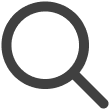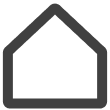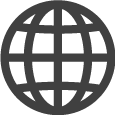Dodawanie treści
Aby wyświetlić treści na ekranie, najpierw dodaj je do VXT CMS.
Istnieje kilka sposobów na dodawanie treści.
Możesz dodać wcześniej utworzone treści do swojego urządzenia lub utworzyć treści za pomocą funkcji Płótno.
Ten rozdział wyjaśnia, jak importować wcześniej utworzone treści.
Na ekranie głównym kliknij pulpit nawigacyjny Treści.
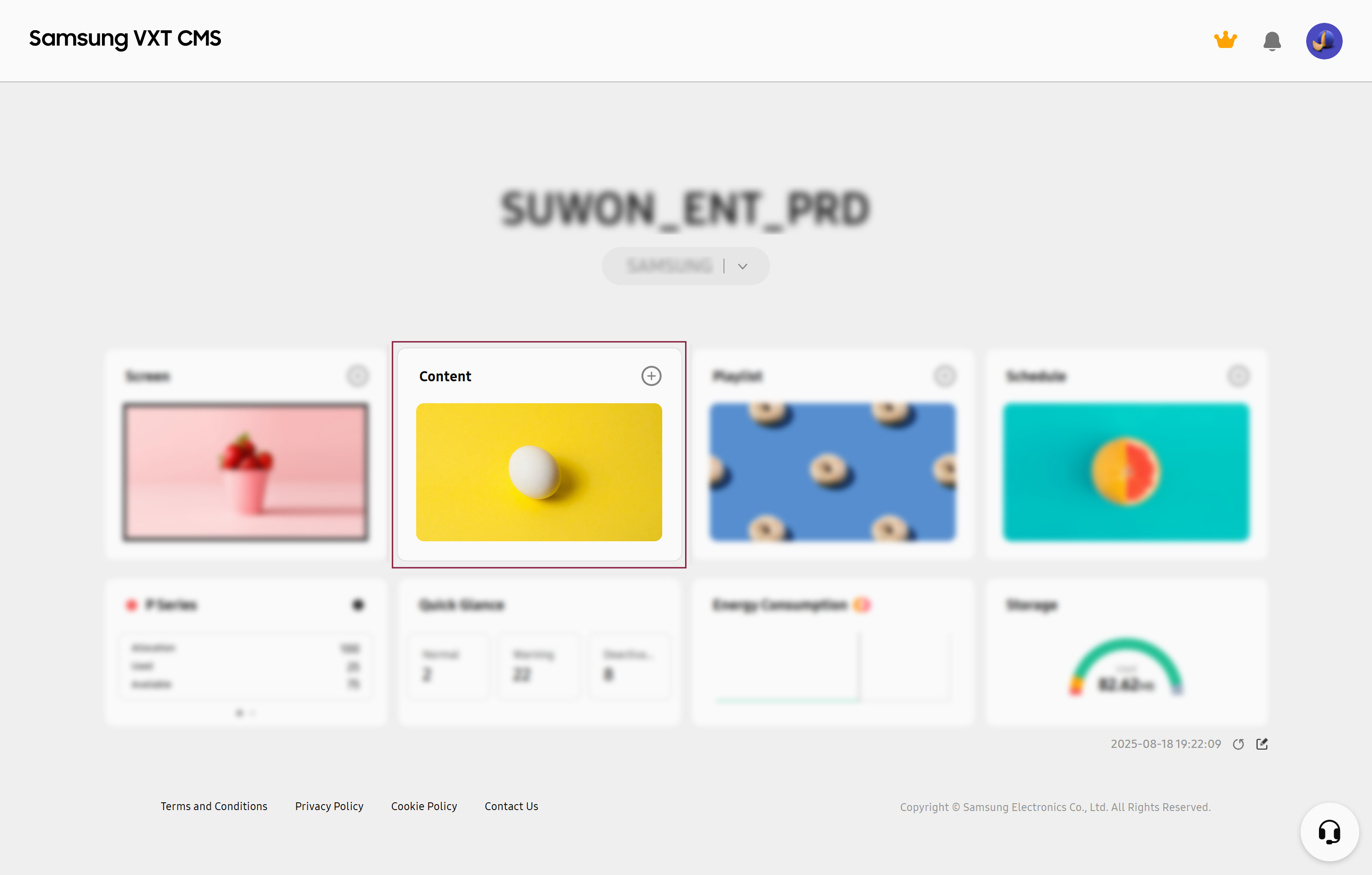 |
Dodawanie treści z mojego urządzenia
-
Na stronie głównej menu Treści kliknij pozycję Dodaj treść.
-
Na stronie dodawania treści kliknij przycisk Dodaj na karcie MOJE URZĄDZENIE.
-
Kliknij plik, który chcesz dodać jako treść, a następnie kliknij przycisk Otwórz.
Dodawanie wcześniej utworzonych treści reklamowych
Aby odtwarzać treści reklamowe, upewnij się, że jesteś subskrybentem Samsung Ads. Aby uzyskać informacje na temat zapisywania się do Samsung Ads, odwiedź następującą stronę internetową.
https://go.samsungads.com/contact-us
-
Aby uzyskać więcej informacji na temat dodawania treści reklamowych, zapoznaj się z poniższymi informacjami.
-
Korzystanie z treści reklamowych
-
Dodawanie wcześniej utworzonych treści HTML
-
Na stronie dodawania treści kliknij kartę WEB(HTML).
-
Dodaj nazwy treści i wymagane tagi.
-
Kliknij ikonę
 dla pakietu internetowego, wybierz zamierzony skompresowany plik HTML zapisany na urządzeniu użytkownika, a następnie kliknij przycisk Otwórz. Upewnij się, że plik skompresowany zawiera pliki HTML i zasobów.
dla pakietu internetowego, wybierz zamierzony skompresowany plik HTML zapisany na urządzeniu użytkownika, a następnie kliknij przycisk Otwórz. Upewnij się, że plik skompresowany zawiera pliki HTML i zasobów. -
Wprowadź nazwę pliku startowego HTML w skompresowanym pliku HTML (np. index.html lub start_here.htm).
-
Ustaw cykl odświeżania i kliknij przycisk Gotowe. Treść HTML zostanie przesłana.
Dodawanie treści internetowych (URL)
-
Na stronie dodawania treści kliknij kartę WEB(URL).
-
Dodaj nazwy treści i wymagane tagi.
-
Wprowadź adres strony internetowej, której chcesz użyć jako treści. Upewnij się, że adres zawiera „http://” lub „https://”.
-
Ustaw cykl odświeżania i kliknij przycisk Gotowe.
Dodawanie treści do listy odtwarzania
Dodaj zapisane treści do Listy odtwarzania.
-
Przejdź do menu Lista odtwarzania.
-
Kliknij listę odtwarzania, do której chcesz dodać treści, aby wyświetlić stronę szczegółów.
-
Na wyświetlonej stronie kliknij ikonę
 (Dodaj treść).
(Dodaj treść). -
W wyskakującym oknie wybierz treści, które chcesz dodać do listy odtwarzania.
-
Aby wyświetlić listę elementów treści, które nie są wybieralne w zależności od listy odtwarzania, wyłącz opcję Ukryj nieaktywne.
-
-
Na dole wyskakującego okna kliknij przycisk Wybierz, aby dodać wybrane treści do listy odtwarzania.
-
W prawym górnym rogu strony kliknij przycisk Zapisz, aby zapisać listę odtwarzania.
Dodawanie treści do harmonogramu
Dodaj zapisane treści do harmonogramu, aby opublikować je o określonej dacie i godzinie.
-
Przejdź do menu Harmonogram.
-
Kliknij harmonogram, do którego chcesz dodać treści, aby wyświetlić stronę szczegółów.
-
Kliknij przycisk Dodaj treść lub przedział czasowy, do którego chcesz dodać treści.
-
W wyskakującym oknie kliknij ikonę
 (Dodaj treść).
(Dodaj treść). -
W wyskakującym oknie wybierz treści lub listę odtwarzania, które mają zostać dodane do harmonogramu.
-
Aby wyświetlić listę treści i list odtwarzania, które nie są wybieralne w zależności od harmonogramu, wyłącz opcję Ukryj nieaktywne.
-
-
Określ datę, godzinę i częstotliwość odtwarzania treści.
-
Na dole wyskakującego okna kliknij przycisk OK, aby dodać wybrane treści lub listę odtwarzania do harmonogramu.
-
W prawym górnym rogu strony kliknij przycisk Zapisz, aby zapisać harmonogram.
Dodawanie treści do kanału
Dodaj zapisane treści do Kanału.
-
Ta funkcja może nie być dostępna w zależności od używanego planu taryfowego.
-
Przejdź do menu Kanał.
-
Kliknij kanał, do którego chcesz dodać treści, aby wyświetlić stronę szczegółów.
-
Kliknij przycisk Dodaj kanał na stronie.
-
W wyskakującym oknie wybierz treści, które chcesz dodać do kanału.
-
Aby wyświetlić listę elementów treści, list odtwarzania i harmonogramów, które nie są wybieralne w zależności od kanału, wyłącz opcję Ukryj nieaktywne.
-
-
Na dole wyskakującego okna kliknij przycisk Wybierz, aby dodać wybrane treści do kanału.
-
W prawym górnym rogu strony kliknij przycisk Zapisz, aby zapisać kanał.